equinux iSale 5.9.7 Benutzerhandbuch
Seite 72
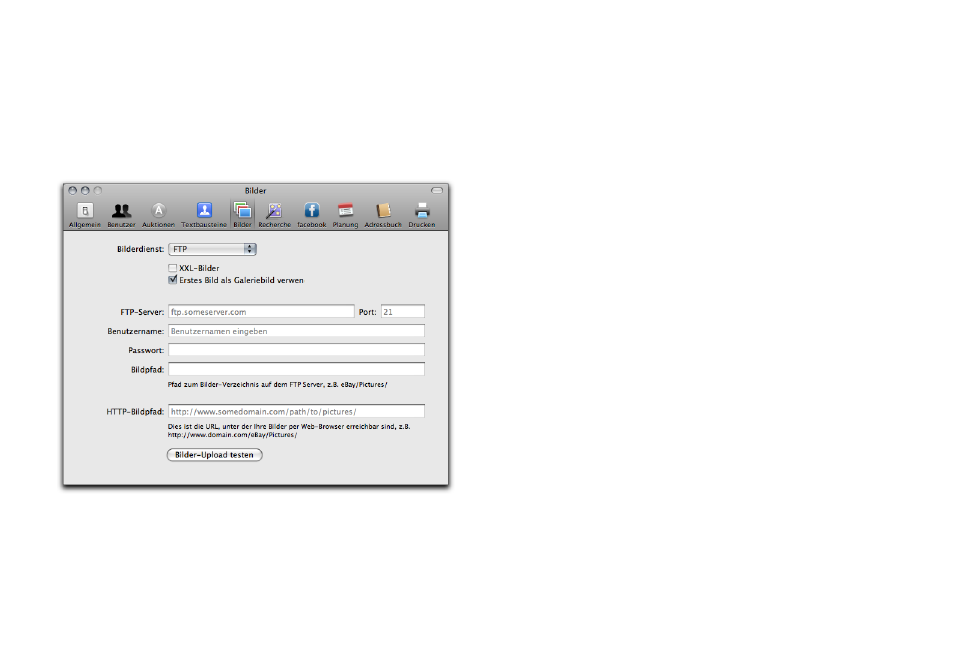
Um Bilder per FTP hochzuladen, gehen Sie bitte wie folgt vor:
‣ Wählen Sie „iSale 5“ > „Einstellungen…“, und klicken Sie auf „Bil-
der“
‣ Wählen Sie „FTP“ aus der Liste der Bilderdienste
‣ Aktivieren Sie „XXL-Fotos“, wenn Sie Ihren Auktionen regelmäßig
große Bilder hinzufügen möchten
‣ Geben Sie den Hostnamen Ihres Servers ohne Protokoll (ftp://)
ein. Wenn Ihr Server Verbindungen annimmt unter
ftp://myserver.com
, geben Sie bitte myserver.com
ein
‣ Geben Sie einen Port nur dann an, wenn Ihr Server nicht den
normalen FTP-Port (21) verwendet. Im Zweifel lassen Sie dieses
Feld bitte leer.
‣ Geben Sie einen Benutzernamen für die FTP-Verbindung zum
Server ein
‣ Geben Sie das Passwort für diesen Benutzer ein
‣ Geben Sie den „Bildpfad“ zu dem Ordner ein, in dem iSale die
Bilder speichern soll (
ohne Schrägstrich am Anfang). Wenn Ihre
Bilder in ftp://myserver.com/eBay/pictures gespei-
chert werden sollen, geben Sie bitte eBay/pictures ein
‣ Geben Sie den „HTTP-Bildpfad“ ein. Dies ist die öffentliche URL,
unter der Ihre Auktionsbilder verfügbar sein werden. Diese An-
gabe gehört
nicht zu den FTP-Einstellungen selbst. Sie wird a-
ber benötigt, um Links auf Ihre Bilder in die Artikelbeschreibung
einzubetten. Der HTTP-Bildpfad beginnt mit „http://”
‣ Klicken Sie auf „Bilder-Upload testen“, um den Upload (und
Download) zu testen
Einige der Einstellungen können etwas verwirrend sein. Im Fol-
genden wird deshalb im Detail beschrieben, was getestet wird.
Bei einem Klick auf „Bilder-Upload testen“ geschieht Folgendes:
‣ Der FTP-Server wird kontaktiert
‣ Benutzername und Passwort werden gesendet
‣ Das aktuelle Verzeichnis auf dem Server wird gewechselt (z.B.
eBay/pictures)
‣ Eine Testdatei wird hochgeladen
72